Java开发系列04:Eclipse配置Tomcat并启动Tomcat
Posted goog_man
tags:
篇首语:本文由小常识网(cha138.com)小编为大家整理,主要介绍了Java开发系列04:Eclipse配置Tomcat并启动Tomcat相关的知识,希望对你有一定的参考价值。
文章目录
1、Eclipse配置tomcat
- 点击 window -> preferences 打开eclipse首选项面板
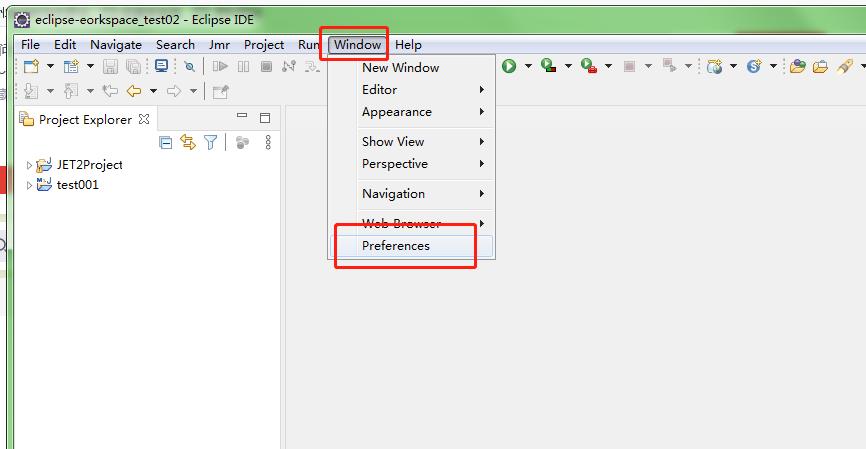
2. 在“首选项”界面找到 “server”打开 “Runtime Environments”,点击 “add”
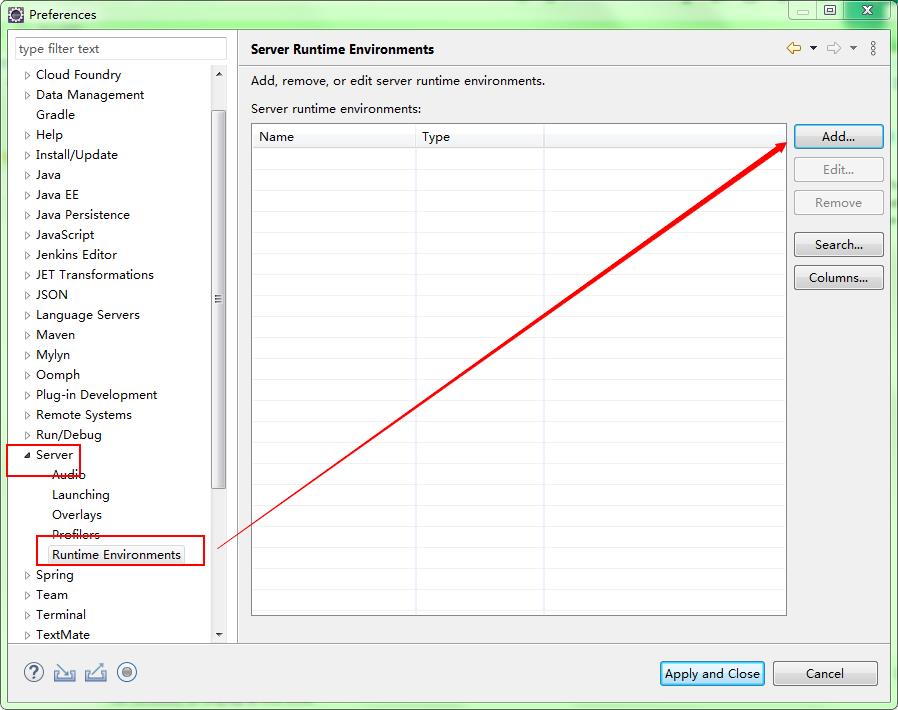
3. 选择对应的Tomcat版本,点击 “next” ,打开Apache文件夹选择你Tomcat的版本,设置被添加的tomcat 的 安装目录 D:\\Program Files\\apache-tomcat-9.0.37,设置JRE,默认使用是eclipse自带的JRE,可以改成独立安装JDK中的JRE, 点击 “Finnish”
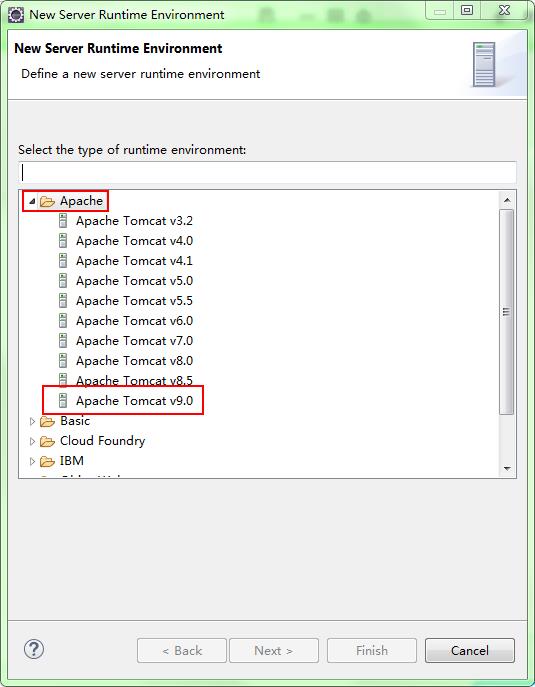

4. 点击 “close and apply”
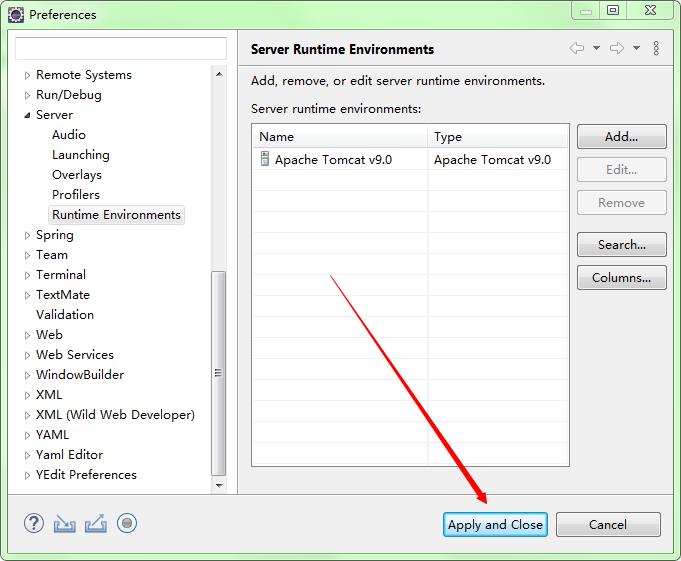
2、在Eclipse启动tomcat
-
点击Window -> show view -> Server 打开“Server” 面板 配置 Server,如果没有“Server” ,选择 “other”,在搜索框输入Server定位选项。
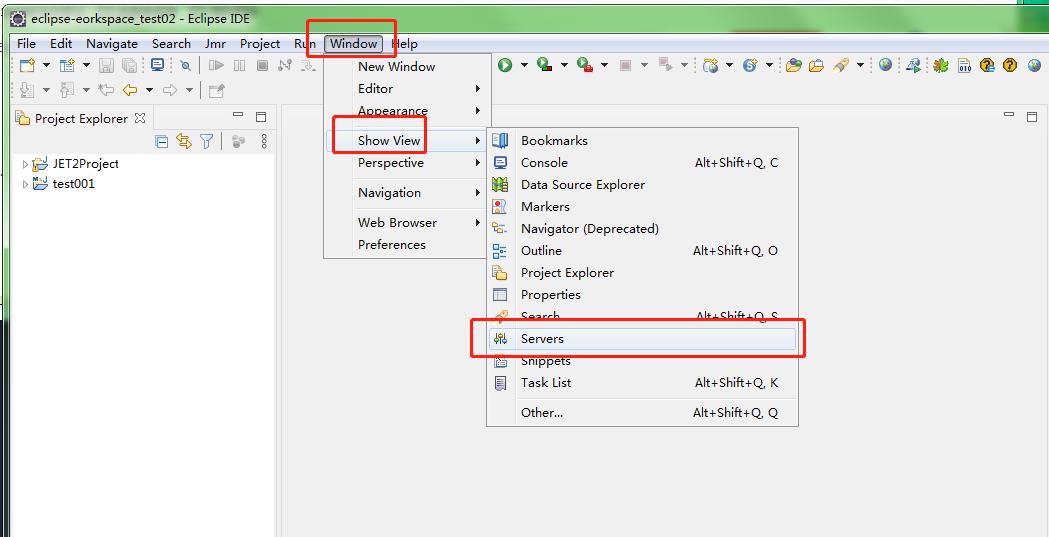
-
双击打开Server面板,点击 面板中 “click this to create a new server”超链接 , 或者在面板内部 右键 “new”,打开新增 Server 实例对话框,在新增Server 实例对话框中选择正确的Server版本,点击“Finnish” 完成 Server 实例创建,此时可以在Server面板可以看到一个tomcat Server实例
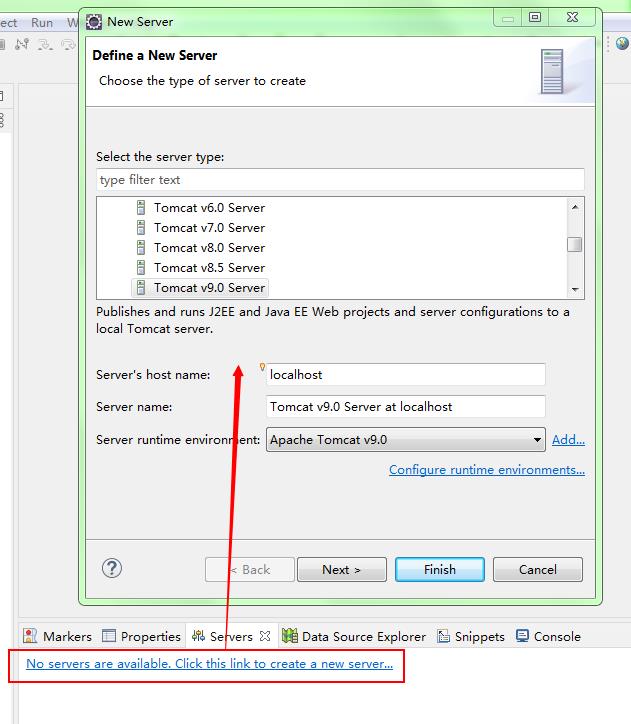
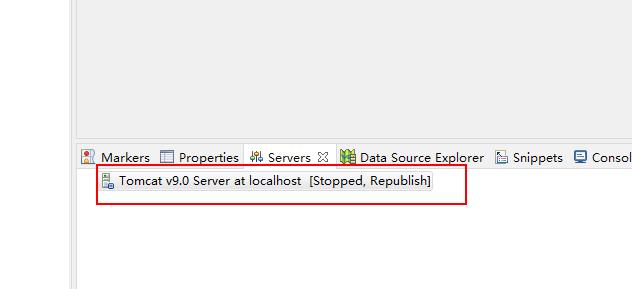
-
双击 tomcat 实例,打开实例配置界面,在Server Locations下选择中间那一项,最后再修改 Deploy Path 为你tomcat安装目录下的webapps目录。Ctrl + s 保存配置,最后关闭即可。
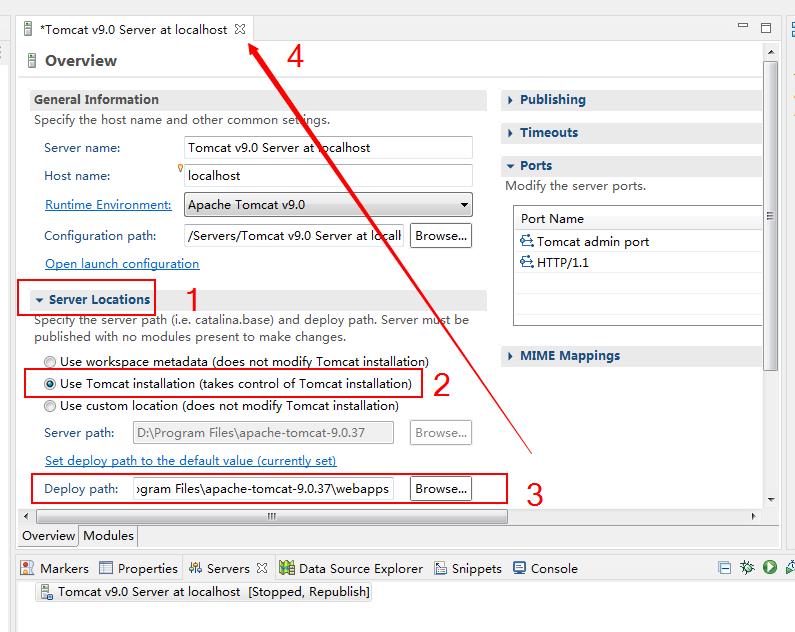
-
右键Server 实例,点击 “start”即可启动
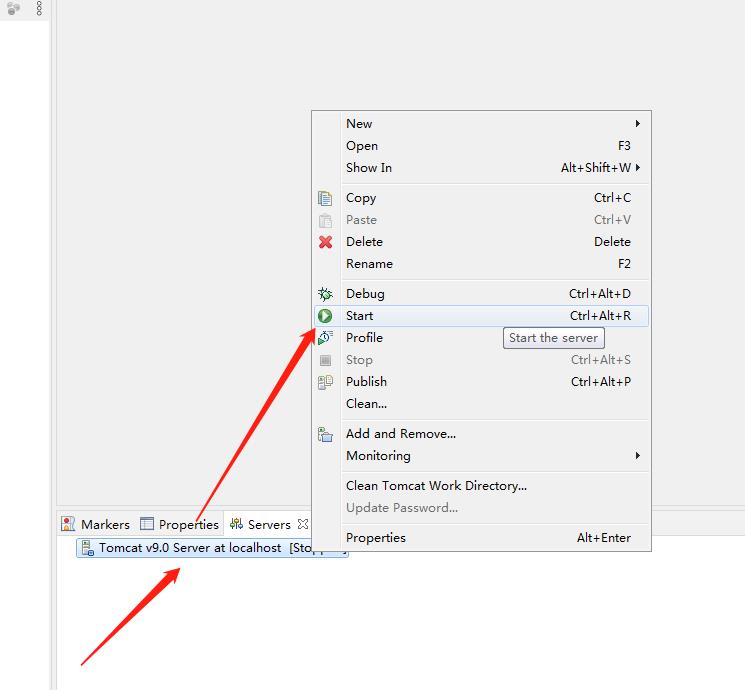
-
看到如下界面说明Tomcat已经启动成功
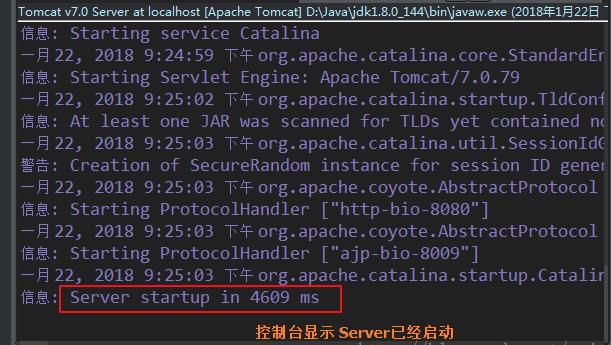
-
我提示是这个界面,因为我再Tomcat中部署了Jenkins
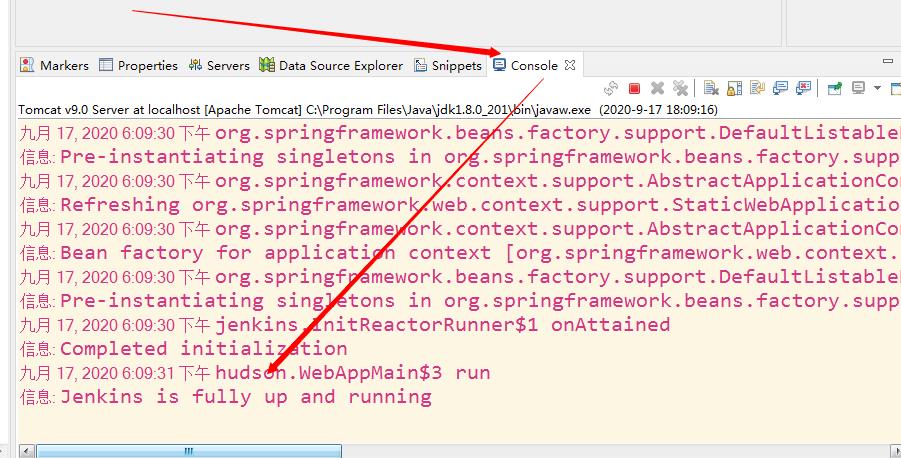
-
在浏览器科院正常打开http://localhost:8082/即说明启动成功(我的端口是8082你打开是改成自己当时设置的端口)
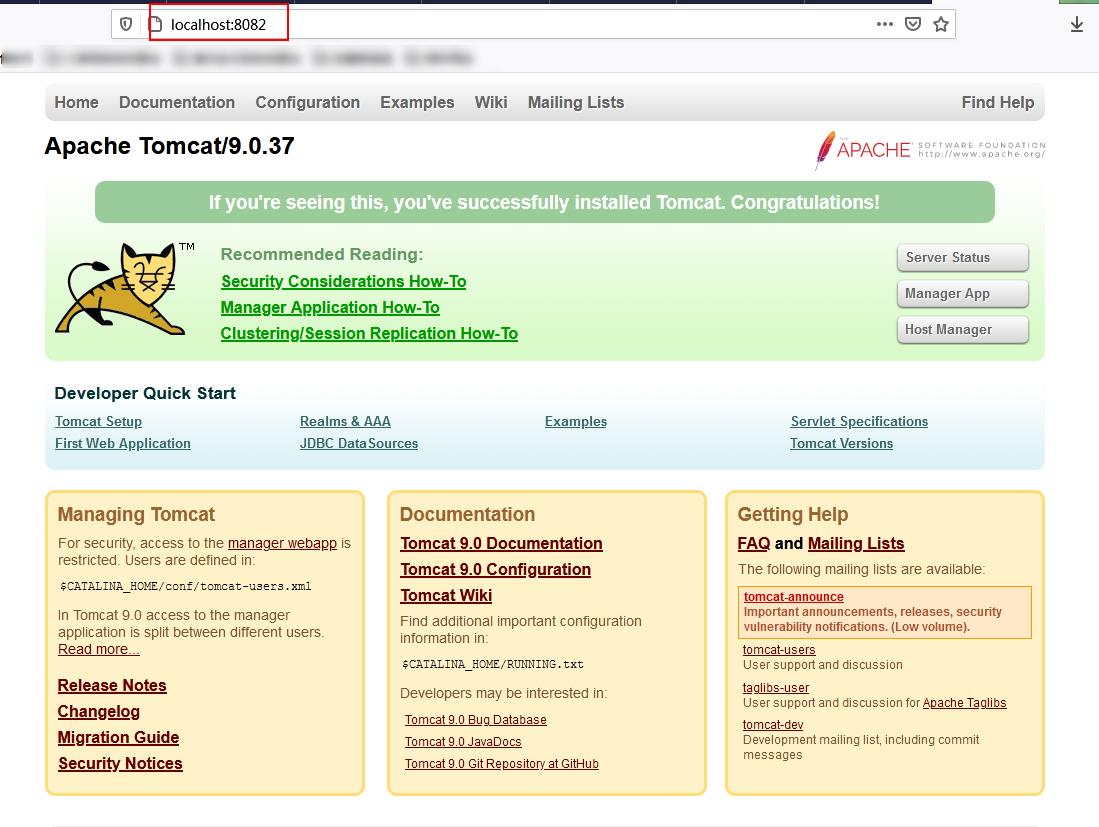
-
在Serves窗口中点击右侧的红方块即可停止Tomcat服务。

以上是关于Java开发系列04:Eclipse配置Tomcat并启动Tomcat的主要内容,如果未能解决你的问题,请参考以下文章
Java开发系列02:Eclipse配置Maven以及用Maven创建Java工程并运行
新手Java系列教程 | Java开发环境搭建教程(Eclipse版)